Photoshop 入门实例 制作夸张的人物表情
- PHP中文网원래의
- 2016-06-01 14:37:342800검색
在这张照片中我们观察了一下,可以把眼睛和嘴巴来放大。用矩形选框选中眼部和嘴巴。
第1步
在这个教程当中,我们学习如何用ps来夸张人物的脸部表情,达到一个很戏剧的效果。
最终效果:
将选中的眼部和嘴巴复制到另外一个图层分别进行放大,放大到你觉得合适为止。
在这张照片中我们观察了一下,可以把眼睛和嘴巴来放大。用矩形选框选中眼部和嘴巴。
第1步 
在这个教程当中,我们学习如何用ps来夸张人物的脸部表情,达到一个很戏剧的效果。
最终效果: 
将选中的眼部和嘴巴复制到另外一个图层分别进行放大,放大到你觉得合适为止。
第2步 
将放大后的嘴巴和眼睛分别移动一下,看看是不是已经超过了脸部大小了。我们这个教程是制作夸张的脸部表情,不是制作夸张的怪物。
第3步 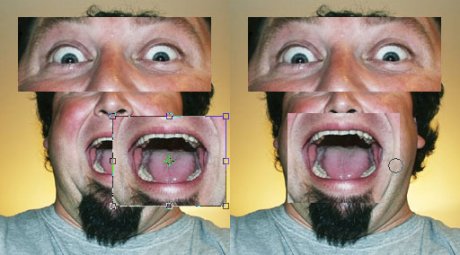
调整好了之后,选择21号柔和的橡皮擦工具,将嘴部多余的地方擦去。记得擦的要很细致。
第4步 
最后再用小点的橡皮擦工具细致的擦一下嘴唇周边。这时候如果嘴巴太大可以用ctrl+t调整一下大小到合适为止。
第5步
同样的对眼睛也这样处理一下。没有严格的标准,都是调整到大小合适为止。
第6步 
성명:
본 글의 내용은 네티즌들의 자발적인 기여로 작성되었으며, 저작권은 원저작자에게 있습니다. 본 사이트는 이에 상응하는 법적 책임을 지지 않습니다. 표절이나 침해가 의심되는 콘텐츠를 발견한 경우 admin@php.cn으로 문의하세요.
이전 기사:Photoshop 物体漂浮的效果다음 기사:Photoshop 一幅动感的冲浪海报

